ブルーレイとDVDの両方が見れるレコーダーの選び方とおすすめ機種
要約: テレビの録画などによく利用されてきたDVDですが、近年はブルーレイが主流となっています。以前にとった映像もみたいし、これからもテレビ録画にディスクを使いたい方は、ブルーレイとDVD両方が見れるレコーダーを購入した方がよいでしょう。こちらでは、ブルーレイとDVDにはどんな違いがあるのかを理解したうえで、両方が見れるレコーダーの選び方、おすすめの機種、使い勝手の良いメディアプレーヤーについても取り上げます。

ブルーレイとDVDの違いを理解して、レコーダー選びに活かそう
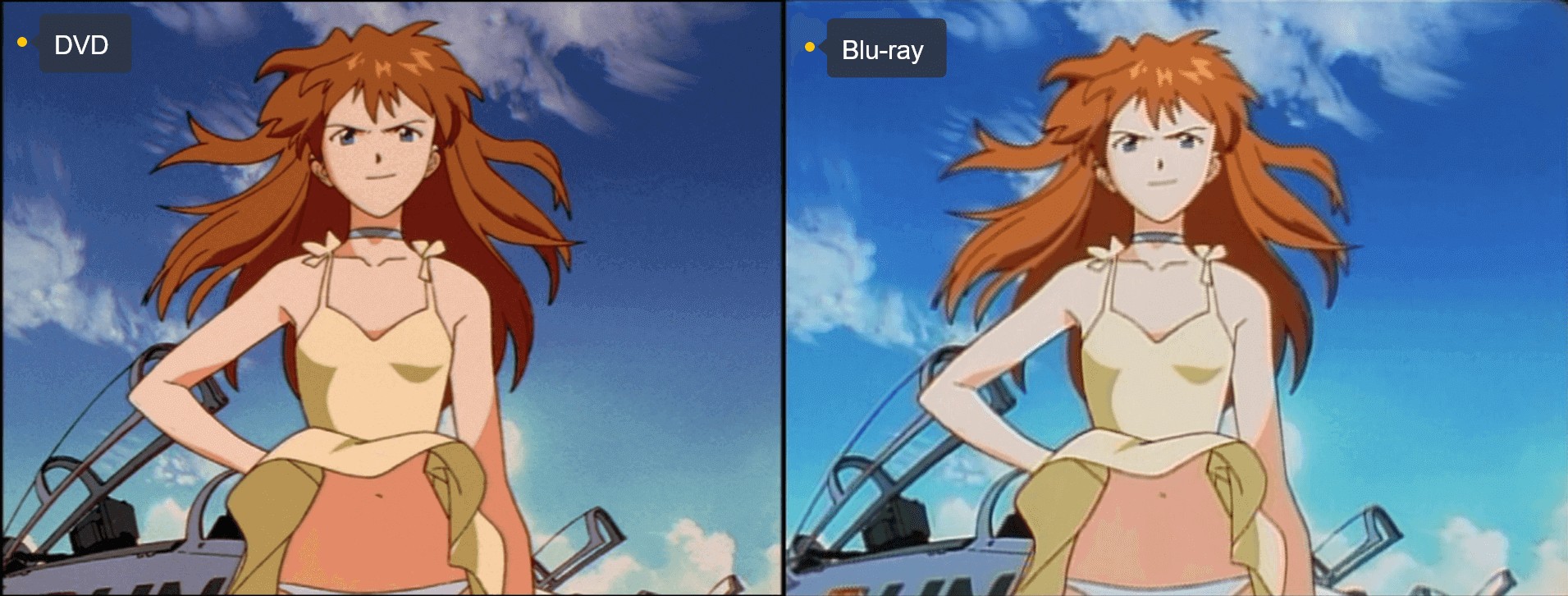
一見するとブルーレイとDVDはよく似ており、見た目だけでは違いが分かりにくいものです。
そのため、特に意識せずにプレーヤーを購入してしまい、後から「再生できないディスクがあった」というケースも少なくありません。
ここでは、ブルーレイとDVDの違いについて、異なる点だけでなく、共通点も交えて分かりやすく解説します。
外観の違い
DVDとブルーレイは、どちらもディスクのサイズや形状はほぼ同じです。ただし、読み取り面の色に違いがあり、金色に近いのがDVD、やや紫がかった色をしているのがブルーレイです。
録画・再生方法
DVD・ブルーレイともに、それぞれの規格に対応した機器でなければ録画や再生はできません。
とはいえ、ほとんどのブルーレイレコーダーはDVDとの互換性を持っており、DVDの再生・録画も問題なく行えます。
再生品質
映像の美しさは、ブルーレイとDVDの大きな違いのひとつです。
DVDの解像度が約35万画素であるのに対し、ブルーレイは約207万画素。つまり、ブルーレイはDVDの約6倍の情報量を持ち、圧倒的に高画質な映像を再生できます。
記憶容量
ディスクの容量にも大きな差があります。
- DVD(片面1層)約4.7GB
- DVD(片面2層)約8.5GB
- Blu-ray(片面1層)約25GB
- Blu-ray(片面2層)約50GB
このように、ブルーレイはDVDの約5〜6倍の容量を誇ります。長時間録画や高画質映像を保存するには、ブルーレイのほうが断然有利です。
価格
かつてはブルーレイディスクの価格が高い印象がありましたが、現在ではDVDとの価格差はほとんどありません。むしろ記録容量を考慮すると、ブルーレイのほうがコストパフォーマンスに優れていると言えるでしょう。
耐久性
耐久性に関しては、ややDVDのほうが優れているとされています。これは、読み取りレーザーの波長とスポットサイズの違いによるものです。DVDは波長が長く読み取り範囲が広いため、キズや汚れの影響を受けにくいという特徴があります。
一方、ブルーレイは高密度にデータを記録しているため、キズの影響を受けやすいのがデメリットです。
ただし、どちらのメディアも適切に保管すれば10年〜100年の保存寿命を持つとされており、理論上は長期的なデータ保持が可能です。
ブルーレイとDVDの両方が見れるレコーダーの選び方

ブルーレイとDVDの両方が見れるレコーダーであれば、ディスクの種類を選ばずに映像コンテンツを楽しめるメリットがあります。両方の規格を見れることを重視するなら、ブルーレイレコーダーがおすすめです。では、どんな点を重視して選ぶとよいでしょうか。
容量
ブルーレイレコーダーは、容量により録画できる時間が異なってきます。例えば、1TBのものだと、地デジ放送を130時間録画できます。連続ドラマやアニメ放送、映画などを撮りたい方は、1TB以上を選ぶのがおすすめです。
2番組以上を同時録画できる
2つ以上の番組を同時に録画する機能があれば、ゴールデンタイムに見たい番組が重なっても安心です。同時録画機能は、チューナーの数に依存します。年末年始や季節の変わり目の特番を録画することが多い方は、3チューナー以上のモデルを選ぶとよいでしょう。
複数の端末で視聴できる
録画した番組を別の部屋のテレビやスマホで視聴できるブルーレイレコーダーもあります。家族それぞれが自室で好みの録画映像を楽しんだり、外出先で視聴したい場合は、複数端末との連動機能を重視するのがおすすめです。
テレビでDVDを見る方法をもっと詳しく知りたい方は是非チェックしてください。
4Kチューナーがあるかどうかは環境次第
テレビ番組を高画質で録画したい場合は、4Kチューナーが内蔵されたレコーダーを選ぶとよいですが、テレビも4K対応になっていないと、せっかくの高画質映像が見られないことになります。テレビが4Kに対応しているかを事前に確認するか、レコーダーと同時に4Kテレビを購入するとよいかもしれません。
ブルーレイとDVDの両方が見れるレコーダー8選

こちらでは、ブルーレイとDVDの両方が見れるレコーダーの特徴や評価を、2025年3月時点でのビックカメラの売上ランキング順にご紹介します。
パナソニック DMP-BD90S-K
業界最小・最軽量のコンパクトなディスクプレーヤーです。わずか幅245mm×高さ38.5mm×奥行175mm、重さ0.8kgのデザインで、どこにでもすっきり設置可能です。フルHDアップコンバートやDeep Color対応により、高精細で鮮やかな映像を楽しめます。さらに、高速起動&高速トレイオープン機能で、電源オンから約1秒で操作可能。快適な視聴体験を実現します。
ソニー BDP-S1500
コンパクトな���ら高性能なブルーレイとDVD両方対応のプレーヤーです。高速起動モードを設定すれば、1秒以下で立ち上がり、すぐに視聴開始できます。プレシジョンシネマHDアップスケール機能でDVD映像も鮮明に再現し、大画面でも美しい映像を楽しめます。さらに、YouTube™やNETFLIX、PlayStation™Videoなどのネット動画にも対応し、多彩なコンテンツを満喫できます。
パナソニック DMP-BDT180
4Kアップコンバート対応で、高画質映像を楽しめるブルーレイとDVD両方対応のプレーヤーです。フルHD映像を4K相当の美しい映像に引き上げ、Deep Color対応により色鮮やかな映像を再現します。さらに、「お部屋ジャンプリンク」機能を搭載し、ディーガに録画した番組を別室で視聴可能です。有線LAN接続で快適に楽しめます。高速起動・高速トレイオープン機能により、電源オンからわずか1秒で操作可能です。スムーズな視聴体験を提供します。
ソニー BDPS1700KM2
スリムでスタイリッシュなデザインと、高速起動を兼ね備えたブルーレイディスクプレーヤーです。わずか1秒以下で電源が入り、すぐに視聴を開始できます。横幅約23cmのコンパクトサイズで、限られたスペースにもスマートに設置可能です。さらに、プレシジョンシネマHDアップスケール機能により、DVD映像もハイビジョン相当の美しさで楽しめます。高画質と快適な操作性を両立した、使い勝手の良い一台です。
パナソニック DP-UB45S-K
鮮やかな映像美を自宅で楽しめる、4K/HDR対応のハイエンドブルーレイディスクプレーヤーです。次世代規格「Ultra HD ブルーレイ」に対応し、従来のブルーレイでは再現しきれなかった繊細な色彩や滑らかな動きを実現します。さらに、「HDR10+」と「Dolby Vision」にも対応し、映像のシーンごとに最適な明るさとコントラストを調整できます。映画制作者の意図を忠実に再現したリアルな映像を堪能できます。幅320mmのコンパクト設計で、設置場所を選ばずスッキリと収まるのも魅力のひとつです。高画質と省スペースを両立した一台で、最高の映像体験をお届けします。
デノンプロフェッショナル DN-500BD MKII
多機能と高性能を兼ね備えた業務用Blu-rayとDVDプレーヤーです。Blu-rayディスク、DVD、CDの再生はもちろん、USBメモリやSDカードの動画・静止画、音声ファイルにも対応します。RC-232CシリアルコントロールやLAN端子によるリモートコントロール機能を搭載し、外部制御が可能です。パネルロックやリモートロック機能により誤操作を防止し、業務用途に最適です。さらに、7.1chアナログ出力やXLRバランスオーディオ出力など豊富な接続端子を備え、幅広い環境で高品質な映像・音声を提供します。コンパクトな1Uラックマウントサイズで、省スペース設置が可能なプロフェッショナル仕様の一台です。
MAGNETAR MGT-UDP800
高音質・高画質を追求したハイエンドBlu-rayとDVDプレーヤーです。SACD対応のソニー製ディスクドライブメカとMediaTek製クアッドコア・プロセッサー「MT8581」を搭載し、安定した再生性能と高精細な映像処理を実現します。左右独立構成の2chアナログオーディオ出力や60Wローノイズトランスにより、純度の高い音質を提供します。さらに、映像・音声の分離出力が可能な2系統のHDMI端子を搭載します。
MAGNETAR MGT-UDP900
圧倒的な音質と映像美を追求したハイエンドBlu-rayとDVDプレーヤーです。SACD対応のソニー製ディスクドライブメカを採用し、振動やノイズを徹底的に抑制できます。ES9038PRO/ES9028PRO搭載の高品位アナログ出力に加え、デュアルパワーサプライ構造で純度の高い音響を実現します。さらに、映像・音声を分離出力できる2系統HDMI端子や、PCM768kHz/DSD512対応のUSB DAC機能も搭載し、細部までこだわり抜いた設計となっています。
ブルーレイレコーダーでDVDが再生できない時の対処法
PlayerFabでDVD・ブルーレイ・動画配信をまとめて再生
テレビで録画した番組や、ブルーレイ・DVD、さらにはネット配信のストリーミング動画まで、さまざまな映像を楽しみたいという方におすすめなのがPlayerFabです。
PlayerFabは、DVD・ブルーレイを問わずあらゆる動画形式に対応しており、レコーダーで再生できないディスクもスムーズに再生できます。再生したいディスクをドライブに挿入し、再生ボタンをクリックするだけでOK。さらに、オンラインストリーミング動画の広告を自動でスキップできるのも大きな魅力です。ひとつのプレーヤーで、ディスクも配信も快適に視聴できます。
再生中は、速度調整ボタンを使って早送り・スロー再生を自由に切り替えられます。画面下側の右向きまたは左向きの三角アイコンをクリックするだけで簡単に操作できます。
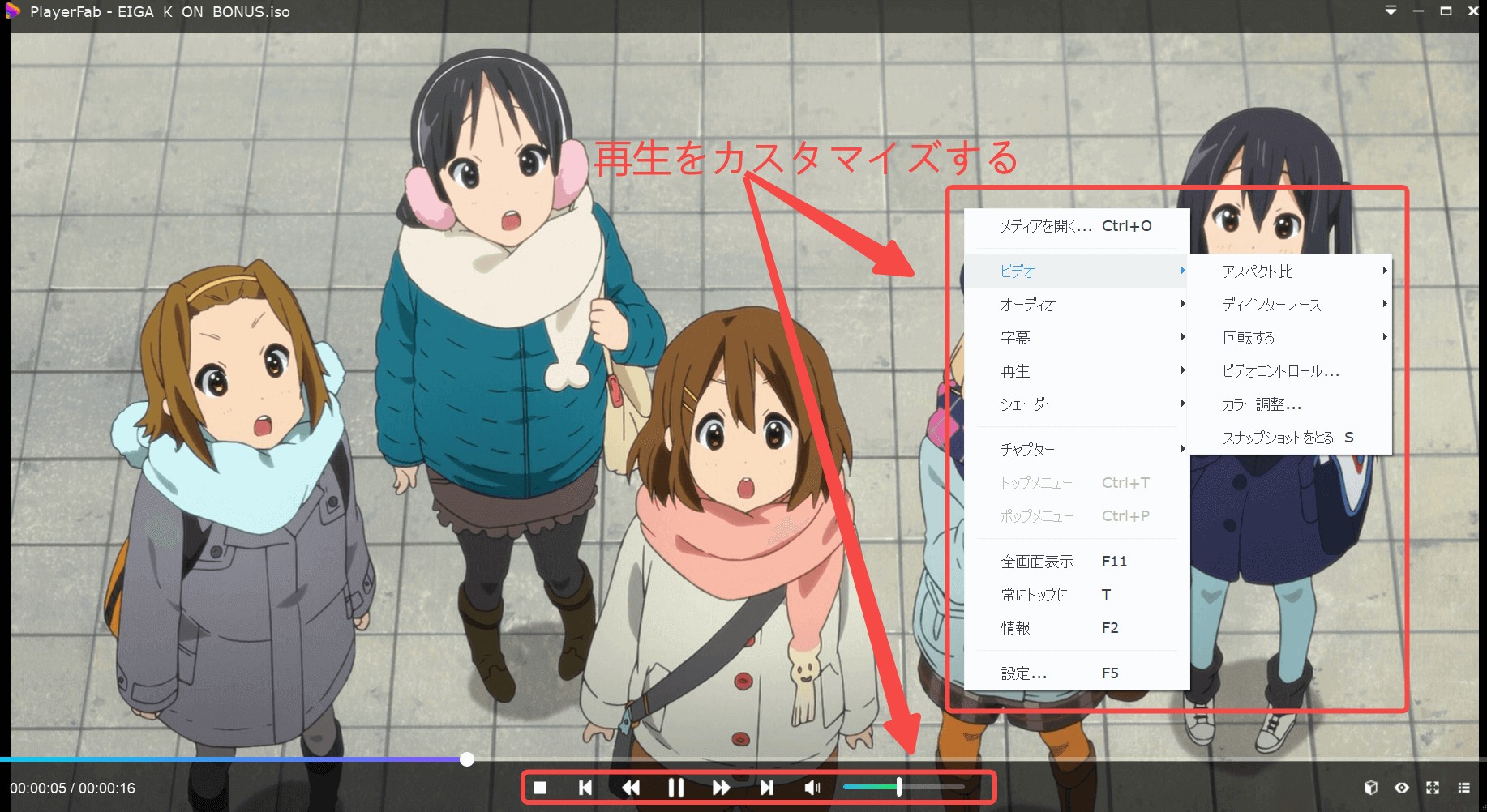
なお、PlayerFabの初期設定では、システム起動時に自動起動するようになっていますが、画面右上のメニューから「設定」を選択し、「一般」の中でその機能のチェックを外すことで解除できます。
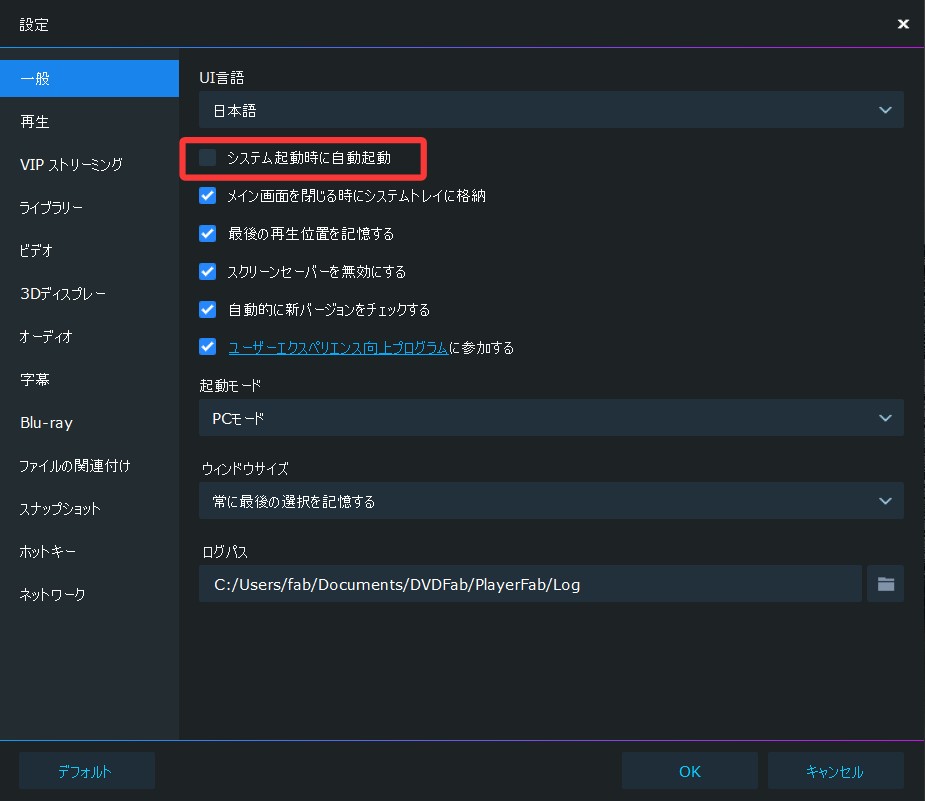
DVDをブルーレイに変換してからブルーレイレコーダーで再生する
ブルーレイレコーダーでDVDが再生できない時、DVDをブルーレイに変換してからブルーレイレコーダーで再生するのも解決策の1つとなります。その時、DVDFab DVD ブルーレイ 変換はお役に立てます。

- DVDを標準的なブルーレイビデオに簡単に変換できる
- カスタマイズ可能と無料な更新
- ハードウェアアクセラレーションで高速処理を実現
- 最新技術により高音質・高画質の出力を実現
DVDFab DVD ブルーレイ 変換は、専門のDVD ブルーレイ 変換ソフトとして、DVDを標準的なディスク/フォルダ/ISOイメージファイルに変換することができます。複数のDVDを1つのブルーレイに結合するのをサポートしています。UniFab 動画高画質化 AIと一緒に使用すれば、出力ブルーレイビデオの画質を1080pレベルに向上できます。
出力ビデオのオーディオトラックと字幕を選択したり、メニューを作成したりすることができます。再生メニューのスタイル、カバー、テキスト及びフォントを柔軟に設定できます。
DVDFab DVD ブルーレイ 変換でDVDをブルーレイに変換する方法
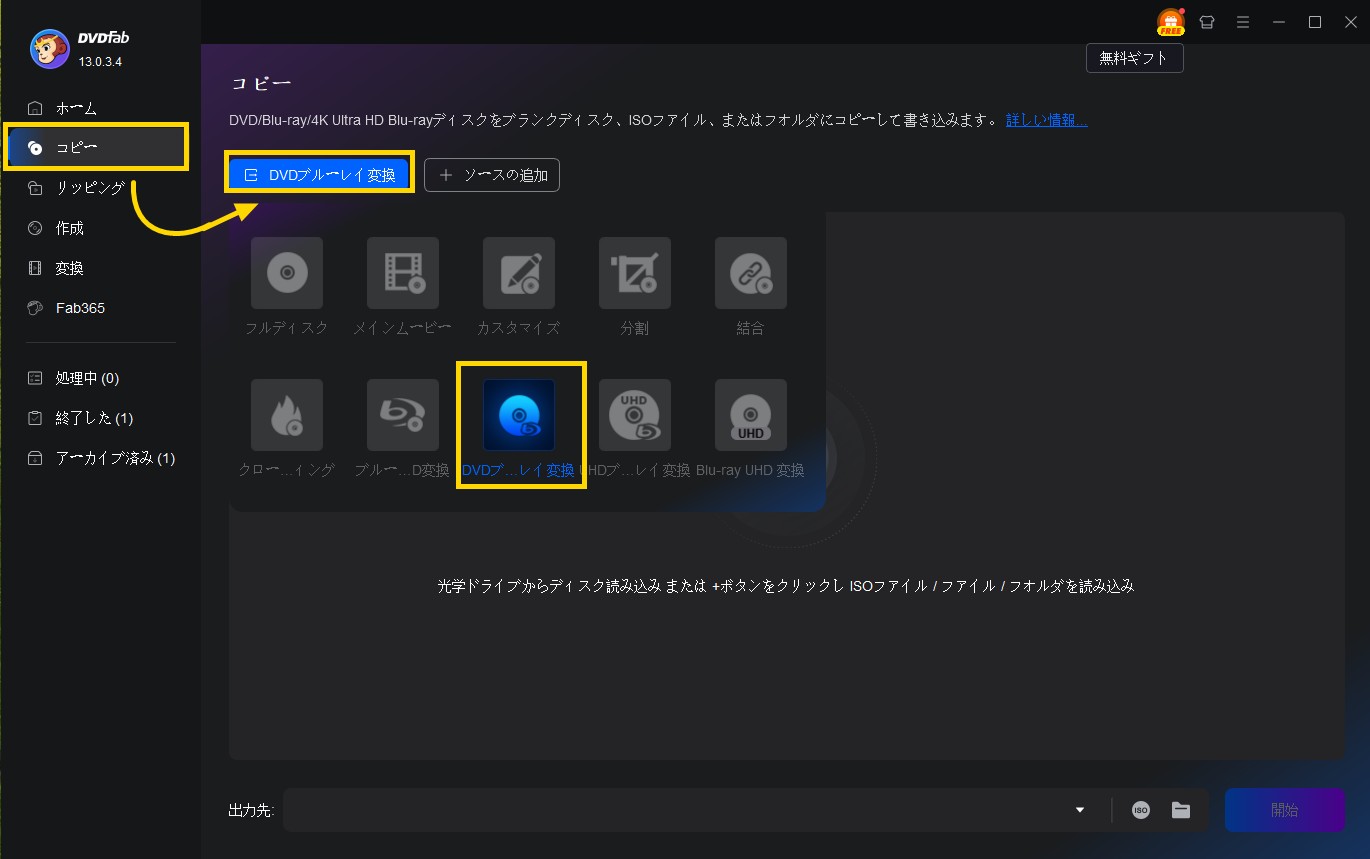
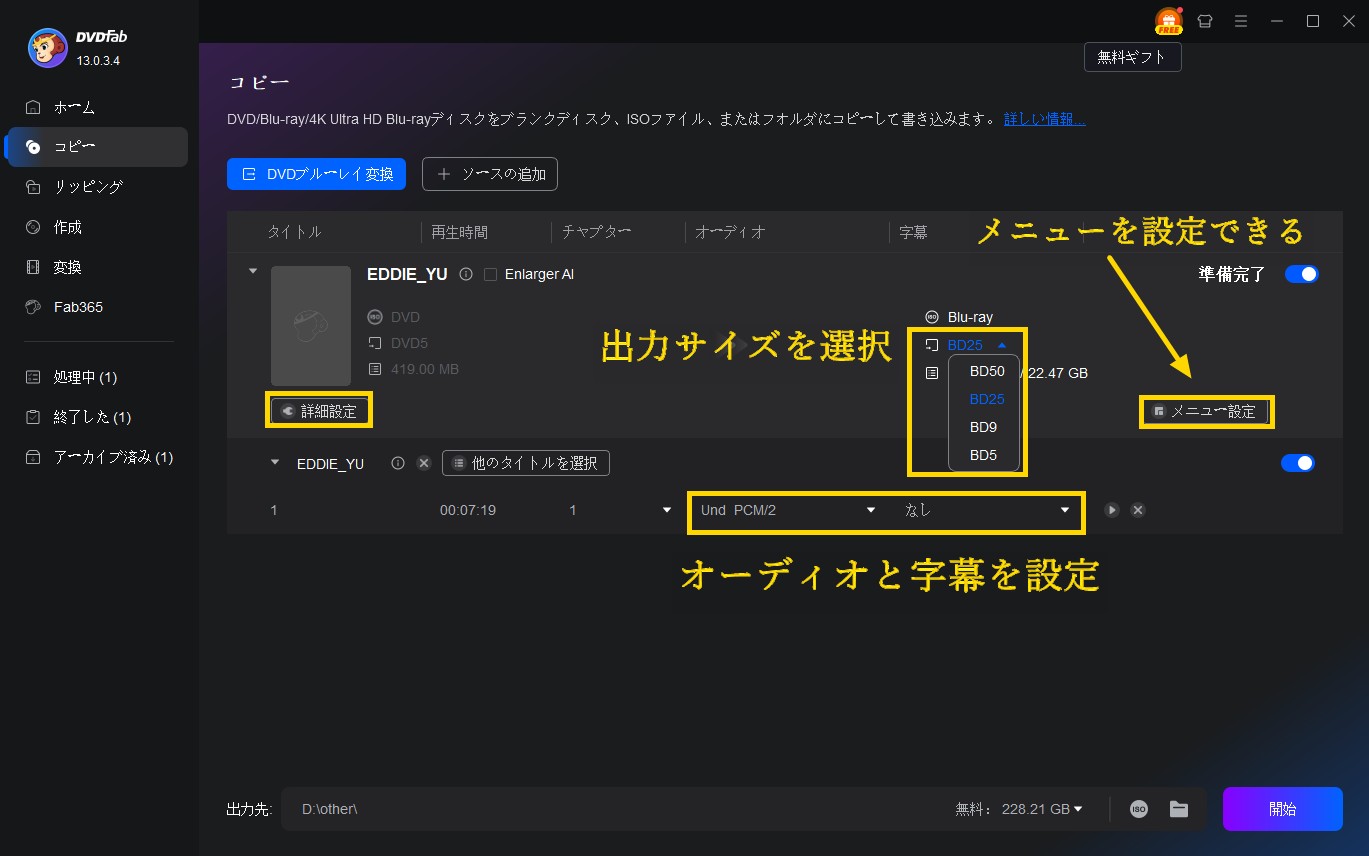
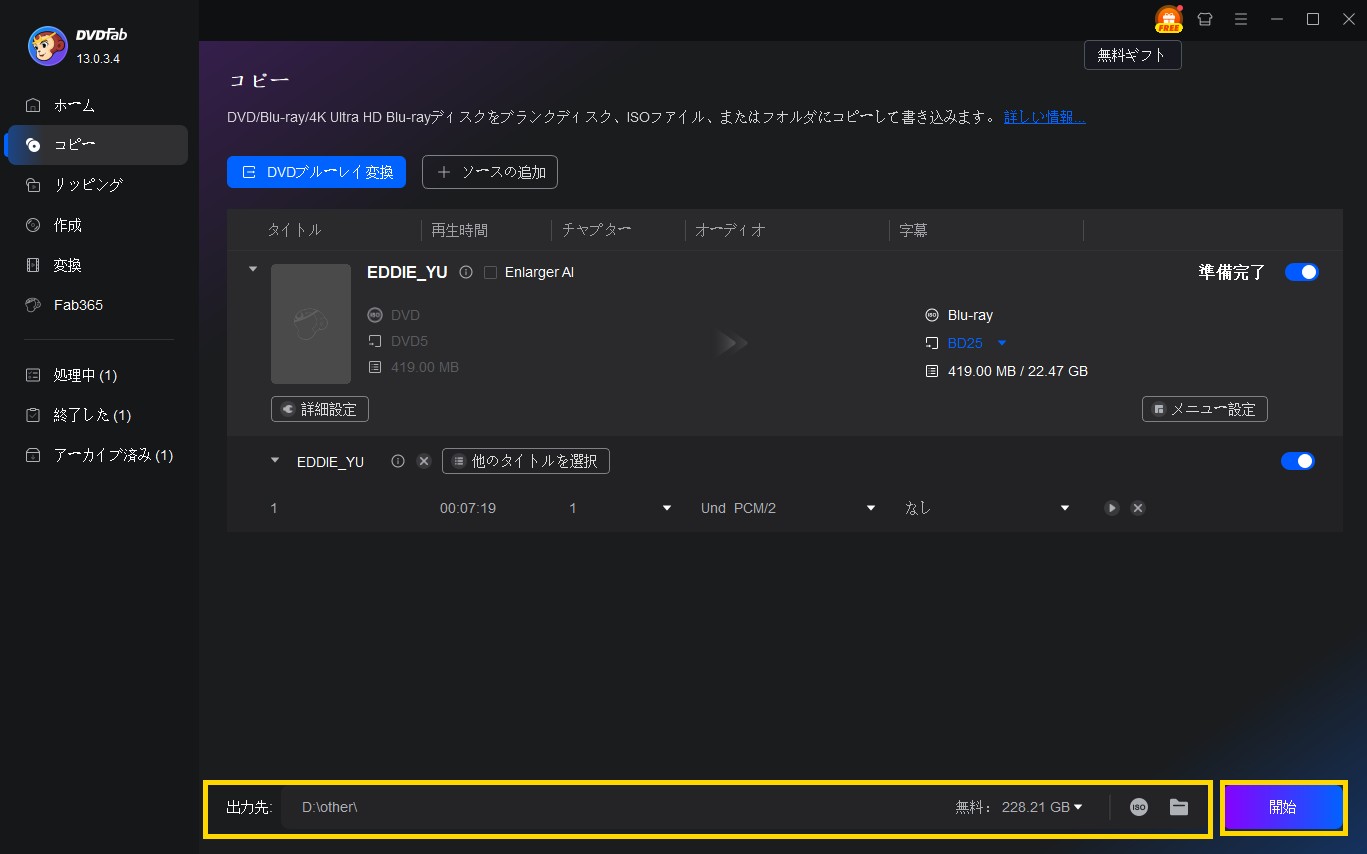
ブルーレイとDVDの両方が見れるレコーダーを上手に選ぶには
ブルーレイとDVD両方を見れるのは、ブルーレイレコーダーです。どんな映像を見たいのか、どれほど録画したいのかにより、容量やチューナーの種類、録画機能の充実度などで選択すると、満足いく機種を購入できるに違いありません。あらゆる種類の動画形式に対応するPlayerFabも合わせて使うと、ブルーレイやDVDに加え、ネット配信のストリーミング配信、IPテレビなどもストレスなく見ることができるでしょう。



